Siapa nih yang pernah ngalamin WiFi nyambung, tapi pas coba buka browser malah gak bisa akses internet? Wah, rasanya pasti ngeselin banget, ya! Apalagi kalau lagi butuh banget buat kerja, sekolah online, atau sekadar streaming film favorit. WiFi udah tersambung, sinyal kelihatan penuh, tapi tetap aja nggak bisa buka apa-apa.
Masalah kayak gini sering banget terjadi, dan penyebabnya bisa macam-macam. Mulai dari hal sepele seperti tagihan internet yang belum dibayar, gangguan di router WiFi, sampai pengaturan jaringan yang bermasalah di komputer atau laptop kamu. Kadang juga, bisa jadi pemilik WiFi sengaja membatasi akses pengguna, atau ada kendala teknis dari penyedia layanan internet (ISP) yang bikin internet jadi lemot atau bahkan mati total.
Nah, biar kamu nggak bingung dan panik pas ngalamin masalah ini, kita bakal bahas tuntas apa aja penyebabnya dan gimana cara mengatasinya. Dengan memahami akar masalahnya, kamu bisa lebih cepat nemuin solusi tanpa perlu ribet. Yuk, simak sampai habis biar gak ketinggalan tips pentingnya!
Penyebab WiFi Terhubung Namun Tak Dapat Mengakses Internet
Sebelum masuk ke cara memperbaikinya, mending kamu cari tahu dulu apa aja penyebabnya. Bisa jadi, masalahnya ada di hal-hal yang gak kamu sadari sebelumnya.
Berikut beberapa faktor yang kemungkinan bisa jadi penyebabnya..
1. Tagihan Internet Belum Dibayar
Kadang, kita terlalu sibuk atau lupa ngebayar tagihan internet, padahal layanan dari ISP (penyedia layanan internet) bakal otomatis diputus kalau pembayaran udah jatuh tempo. Akibatnya, WiFi sih tetap bisa tersambung, tapi gak bisa buat ngakses internet.
Kalau kamu makai WiFi dari provider internet rumahan, coba cek apakah kamu udah ngebayar. Kalau masih ragu, langsung aja buka aplikasi atau website penyedia layanan internet kamu untuk memastikan status langganan.
2. Masalah pada Router WiFi
Router WiFi adalah perangkat utama yang menyalurkan koneksi internet ke semua perangkat yang terhubung. Kalau ada masalah pada router, bisa jadi koneksi terputus atau gak stabil.
Ada beberapa hal yang bisa menyebabkan router bermasalah, seperti:
- Overload perangkat – Terlalu banyak gadget yang tersambung bisa bikin router kewalahan, terutama kalau router-nya punya kapasitas terbatas
- Suhu router terlalu panas – Router yang bekerja terus-menerus bisa kepanasan dan jadi error
- Gangguan teknis atau bug sistem – Kadang, router butuh restart supaya kembali normal
3. Pengguna WiFi Dibatasi (Limited Access)
Pernah ngalamin koneksi WiFi lancar di pagi hari, tapi pas sore atau malam malah lemot? Bisa jadi jaringan kamu dibatasi jumlah penggunanya. Beberapa pemilik WiFi sengaja menerapkan sistem pembatasan agar koneksi tetap stabil, terutama kalau paket internetnya ada batasan speed-nya.
Selain itu, beberapa router juga ada fitur MAC Address Filtering, yang memungkinkan pemilik jaringan untuk membatasi perangkat mana aja yang boleh tersambung. Kalau perangkat kamu gak masuk daftar yang diizinkan, ya udah, bisa nyambung tapi gak bisa internetan.
4. Kesalahan Pengaturan Jaringan di Laptop atau PC
Kadang, masalahnya bukan di WiFi atau ISP-nya, tapi di pengaturan jaringan di perangkat kamu sendiri. Beberapa pengaturan yang bisa bikin koneksi bermasalah diantaranya..
- IP Address yang salah – Jika komputer kamu disetel untuk menggunakan IP statis yang gak cocok dengan jaringan, router bisa menolak koneksi
- DNS bermasalah – Kadang, server DNS yang kamu gunakan bisa mengalami gangguan, sehingga internet jadi tidak bisa diakses
- Mode hemat daya – Beberapa laptop ada fitur yang secara otomatis menonaktifkan WiFi untuk ngehemat baterai
Kalau ini penyebabnya, solusinya bisa dengan mengatur ulang pengaturan jaringan atau mengganti DNS secara manual ke DNS publik seperti Google DNS (8.8.8.8 dan 8.8.4.4).
5. Driver WiFi Bermasalah
Driver adalah perangkat lunak yang memungkinkan sistem operasi mengenali dan berkomunikasi dengan perangkat keras, termasuk WiFi. Kalau driver WiFi kamu usang, corrupt, atau gak kompatibel, bisa ngebuat koneksi terganggu.
Cara Mengatasi WiFi Terhubung tapi Tidak Bisa Akses Internet di Windows
Sekarang untuk cara mengatasi WiFi yang gak ada akses internetnya, silahkan kamu coba caranya satu-persatu dibawah ini..
1. Pastikan dulu Tagihan udah Dibayar
Kedengarannya sepele, tapi justru inilah salah satu penyebab yang paling sering terjadi. Banyak orang yang kelupaan belum ngebayar tagihan internet bulanannya.
Beberapa ISP akan langsung memblokir akses internet begitu tagihan telat dibayar, meskipun WiFi masih terlihat terhubung.
Cara mengeceknya gampang kok..
- Cek melalui aplikasi atau website ISP
Misalnya, kalau kamu pakai Indihome, Biznet, MyRepublic, atau provider lain, coba masuk ke aplikasinya dan lihat status tagihan - Lihat notifikasi dari ISP
Beberapa provider biasanya mengirimkan pemberitahuan via SMS atau email kalau ada tagihan yang belum dibayar - Coba akses situs tertentu
Kadang, kalau internet diputus sementara karena tagihan, kamu masih bisa ngebuka website tertentu (biasanya halaman ISP) yang menginformasikan soal pembayaran
Kalau memang masalahnya karena tagihan, ya solusinya jelas harus bayar dulu. Setelah pembayaran diproses, biasanya internet akan kembali normal dalam beberapa menit hingga beberapa jam.
2. Putuskan dan Hubungkan Kembali Jaringan WiFi
Kadang masalahnya bisa terjadi karena koneksi yang nge-bug. Cara paling simpel buat mengatasinya adalah dengan memutuskan dan menyambungkan kembali jaringan WiFi di PC atau laptop kamu.
Untuk caranya sebagai berikut..
- Klik ikon WiFi di pojok kanan bawah layar Windows
- Pilih nama jaringan yang sedang terhubung, lalu klik Disconnect
- Tunggu beberapa detik, lalu klik Connect
- Masukkan password WiFi (jika diperlukan), lalu coba akses internet lagi
Kalau ini belum berhasil, coba juga lupakan jaringan (Forget Network) lalu sambungkan ulang..
- Klik kanan pada ikon WiFi, lalu pilih Open Network & Internet Settings
- Klik Wi-Fi, lalu pilih Manage known networks
- Pilih jaringan WiFi yang bermasalah, lalu klik Forget
- Setelah itu, sambungkan kembali WiFi seperti biasa
3. Restart Router
Router yang bekerja terus-menerus kadang bisa mengalami error atau kepanasan, yang akhirnya ngebuat koneksi jadi bermasalah. Cara paling mudah untuk mengatasinya adalah dengan merestart router.
Cara Restart Router dengan Cabut Stop Kontak
- Matikan router dengan menekan tombol power (jika ada)
- Cabut stop kontak router dari listrik
- Diamkan sekitar 5–10 menit supaya router benar-benar mati dan komponennya bisa reset
- Colok kembali kabel listrik router dan nyalakan lagi
- Tunggu sekitar 2-5 menit sampai koneksi stabil, lalu coba sambungkan kembali perangkat ke WiFi
Kalau masih bermasalah, coba restart router lewat sistemnya.
Cara Restart Router Lewat Web
- Buka browser di PC atau laptop kamu (Chrome, Firefox, atau Edge)
- Masukkan alamat IP router di address bar (biasanya 192.168.1.1 atau 192.168.1.254). Kalau gak tahu IP router kamu, coba cek di bagian bawah router atau buku manualnya
- Login dengan username dan password (biasanya “admin” untuk username dan password, kecuali sudah dirubah)
- Setelah masuk ke dashboard router, cari menu Administration atau System Management (tergantung merek router)
- Cari opsi Reboot, lalu klik dan konfirmasi
- Tunggu router menyala kembali, lalu coba sambungkan perangkat kamu ke WiFi
Biasanya setelah nge-restart, koneksi bakal kembali normal.
4. Setting Alamat IP secara Otomatis
Terkadang, pengaturan IP Address di komputer bisa ngebuat koneksi terganggu. Cara terbaik adalah memastikan IP Address dan DNS diatur secara otomatis oleh Windows.
Untuk cara mengatur IP di Windows secara otomatis sbb..
- Klik kanan ikon WiFi di pojok kanan bawah, lalu pilih Open Network & Internet Settings
- Klik Change adapter options
- Klik kanan pada koneksi WiFi yang sedang digunakan, lalu pilih Properties
- Klik Internet Protocol Version 4 (TCP/IPv4), lalu klik Properties
- Pastikan pilihan Obtain an IP address automatically dan Obtain DNS server address automatically udah tercentang
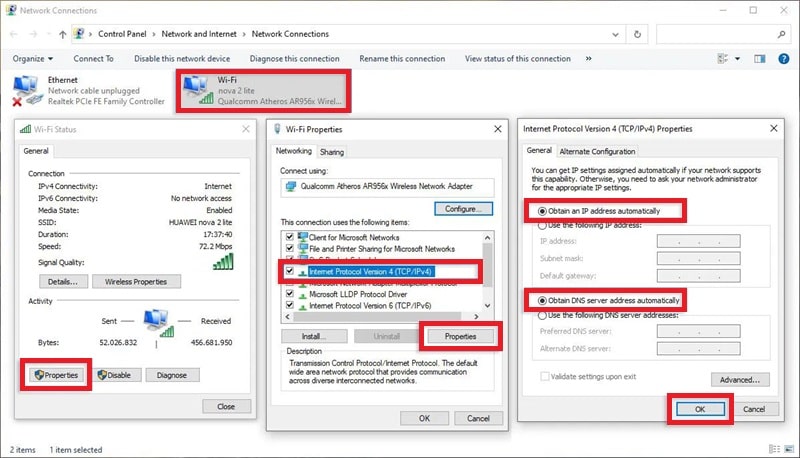
- Klik OK, lalu restart komputer kamu
Setelah itu, coba sambungkan ulang ke jaringan WiFi dan cek apakah koneksi sudah kembali normal.
5. Pastikan ISP Tidak Mengalami Gangguan
Kalau kamu udah nyoba berbagai cara tapi tetep gak bisa internetan, bisa jadi masalahnya ada di ISP (penyedia layanan internet) kamu. Kadang, ISP mengalami gangguan di wilayah tertentu, sehingga koneksi jadi terganggu atau bahkan mati total.
Untuk cara nge-cek apakah ada gangguan pada ISP kamu sbb..
- Cek media sosial resmi ISP – Biasanya ISP seperti Indihome, First Media, atau Biznet akan mengumumkan jika ada gangguan jaringan di akun sosial media mereka
- Tanya ke tetangga atau teman yang pakai ISP yang sama – Kalau mereka juga mengalami hal yang sama, berarti memang ada gangguan dari pusat
- Hubungi layanan pelanggan ISP – Bisa lewat telepon, chat di aplikasi, atau email untuk memastikan apakah ada kendala di jaringan mereka
Kalau memang ada gangguan dari ISP, kamu cuma bisa nunggu sampai mereka memperbaikinya.
6. Coba Reset Network di Windows
Kalau cara sebelumnya belum berhasil, bisa jadi masalahnya ada di konfigurasi jaringan Windows yang bermasalah. Solusinya, kamu bisa nyoba reset network.
- Buka Settings (tekan Win + I)
- Pilih Network & Internet
- Scroll ke bawah dan klik Network reset
- Klik tombol Reset now dan konfirmasi pilihan kamu
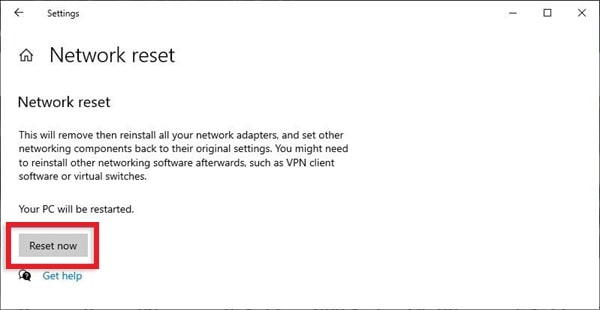
- Setelah reset selesai, restart PC/laptop kamu dan sambungkan kembali ke WiFi
Cara ini akan menghapus semua pengaturan jaringan yang sebelumnya tersimpan dan mengembalikannya ke pengaturan awal.
7. Akses Internet Diblokir atau Dibatasi
Kadang, masalahnya bukan di jaringan, tapi di batasan akses internet yang diterapkan oleh pemilik WiFi atau administrator jaringan. Misalnya..
- WiFi kantor atau sekolah membatasi akses ke situs tertentu
- Ada batasan jumlah pengguna yang bisa tersambung sekaligus
- MAC Address perangkat kamu diblokir dari router
Solusinya, kalau kamu makai WiFi publik atau kantor, coba tanyakan ke admin jaringan apakah ada pembatasan. Kalau kamu ngerasa perangkat kamu diblokir, coba hubungkan perangkat lain dan lihat apakah bisa terhubung ke internet atau tidak.
Penutup
WiFi yang nyambung tapi gak bisa ngakses internet emang nyusahin. Masalah ini biasanya bisa diatasi dengan langkah-langkah simpel seperti yang udah admin jelasin satu-persatu diatas, semuanya bisa membantu mengembalikan koneksi kamu seperti semula.
Kalau udah nyoba semua cara tapi masih gak bisa internetan, bisa jadi masalahnya ada di ISP kamu. Kalo udah gitu, jangan ragu buat ngehubungi layanan pelanggan ISP dan tanyakan apakah ada gangguan jaringan di daerahmu.
